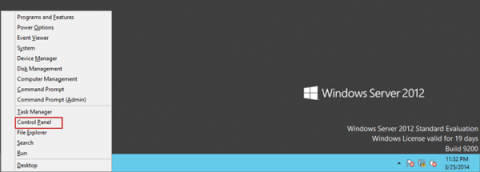Systém Windows poskytuje sériu nástrojov na ovládacom paneli, takže používatelia môžu jednoducho prispôsobiť väčšinu nastavení. Na rozdiel od iných verzií systému Windows má rozhranie systému Windows Server 2012 niektoré nové funkcie, takže pri prístupe k aplikáciám a nastaveniam systému Windows Server 2012 sa bude líšiť od predchádzajúcich verzií systému Windows.
V nižšie uvedenom článku vám Wiki.SpaceDesktop predstaví 6 spôsobov prístupu k ovládaciemu panelu v systéme Windows Server 2012.
1. Otvorte Ovládací panel pomocou skratky

Na obrazovke stlačte kombináciu klávesov Windows + X a výberom možnosti Ovládací panel otvorte Ovládací panel.
2. Otvorte Ovládací panel na úvodnej obrazovke

Stlačte kombináciu klávesov Windows + C a potom kliknutím na tlačidlo Štart otvorte úvodnú obrazovku. Prípadne presuňte myš do ľavého dolného rohu obrazovky pracovnej plochy a kliknite na tlačidlo Štart .
Na úvodnej obrazovke uvidíte ovládací panel, kliknutím naň otvorte ovládací panel.
3. Otvorte Ovládací panel na pracovnej ploche

Na pracovnej ploche systému Windows Server 2012 umiestnite kurzor myši na pravý horný roh obrazovky, kliknite na položku Nastavenia a potom kliknite na položku Ovládací panel.
4. V dialógovom okne Spustiť spustite Ovládací panel

Stlačením kombinácie klávesov Windows + R otvorte dialógové okno Spustiť, potom zadajte príkaz shell:ControlPanelFolder alebo zadajte Control do dialógového okna Spustiť a stlačte Enter .
5. Spustite Ovládací panel pomocou príkazového riadka

Najprv otvorte príkazový riadok a potom zadaním príkazu Control do okna príkazového riadka otvorte ovládací panel.
6. Prístup k ovládaciemu panelu cez Prieskumník

Stlačením kombinácie klávesov Windows + E otvorte Prieskumníka, potom zadajte Ovládací panel do panela s adresou a stlačte Enter.
7. Ako pridať ovládací panel na pracovnú plochu Windows Server 2012?
Krok 1:
Na otvorenie ovládacieho panela použite 1 zo 6 vyššie uvedených spôsobov.
Krok 2:

Do vyhľadávacieho poľa ovládacieho panela zadajte „Desktop“ a stlačením klávesu Enter vyhľadajte.
Krok 3:
Kliknite na možnosť Zobraziť alebo skryť bežné ikony na pracovnej ploche, ktorá sa nachádza v časti Zobrazenie .
Krok 4:

V okne Nastavenia ikon na pracovnej ploche kliknite na Ovládací panel a potom kliknite na Použiť .
Nižšie si môžete prečítať niekoľko ďalších článkov:
Veľa štastia!